Kako koristiti PS5 Remote Play za streaming na PS4
Što treba znati
- Na PS5 idite na Postavke > Sustav > Remote Play, istaknite Omogući Remote Play, i pritisnite x na kontroleru da biste uključili prekidač.
- Na PS4 otvorite PS5 Remote Play aplikaciju iz izbornika Početna. Odaberi Pronađite svoj PS5 ili Povežite se s PS5-XXX.
- Za najbolje rezultate koristite žičanu internetsku vezu. Sony preporučuje brzinu veze od najmanje 15 Mbps.
Ovaj članak objašnjava kako koristiti aplikaciju PS5 Remote Play za igranje PS5 igara na PS4. Upute se odnose na verziju firmwarea PlayStation 4 8.0 i novije.
Kako koristiti PS5 Remote Play za streaming na PS4
The PlayStation 4 ima ugrađenu PS5 Remote Play aplikacija koja vam omogućuje streamanje igara s vašeg PlayStationa 5. Pomoću njega možete spojiti svoje konzole na različite televizore i preuzeti igre iz druge sobe.
Aplikacija PS5 Remote Play već bi trebala biti na vašem PlayStationu 4, pod uvjetom da ste ažurirali firmware.
-
Na vašem PlayStationu 5 odaberite Postavke iz izbornika Početna.
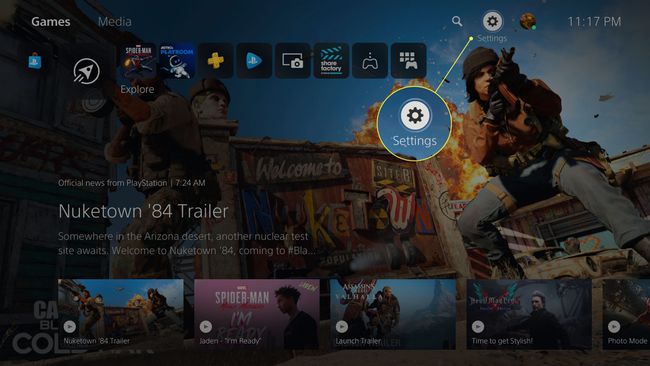
-
Odaberite Sustav.
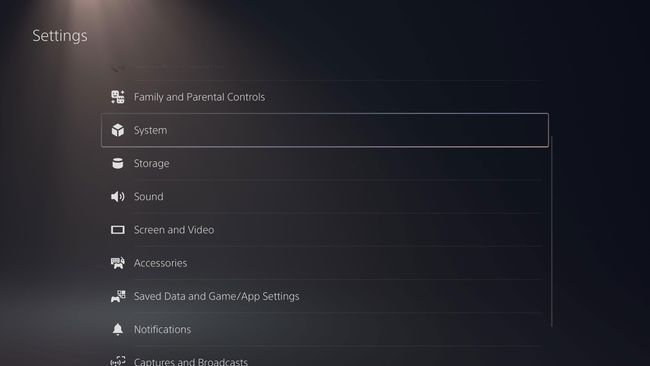
-
Odaberi Remote Play.
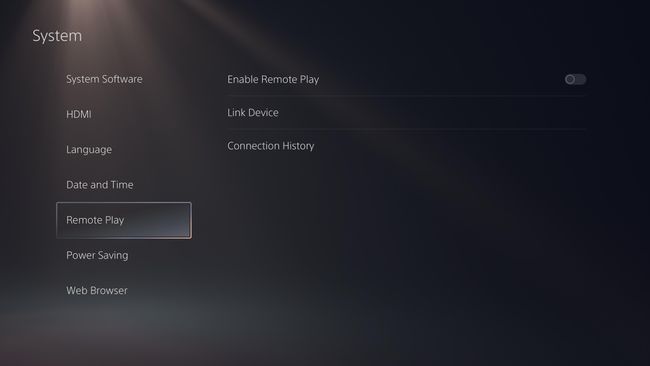
-
Istaknite Omogućite Remote Play i pritisnite x na kontroleru da biste uključili prekidač.
Prekidač je uključen kada je krug na desnoj strani.
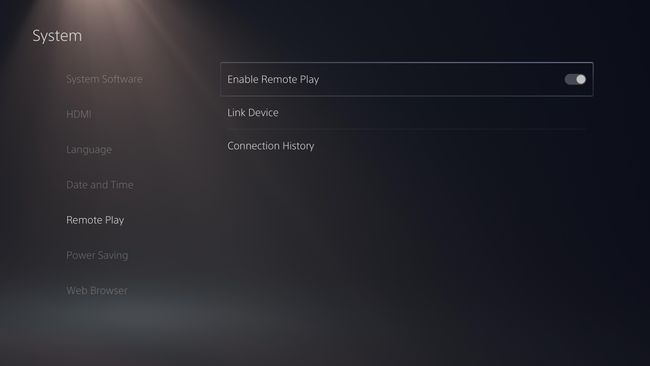
-
Na svom PlayStationu 4 otvorite PS5 Remote Play aplikaciju iz izbornika Početna.
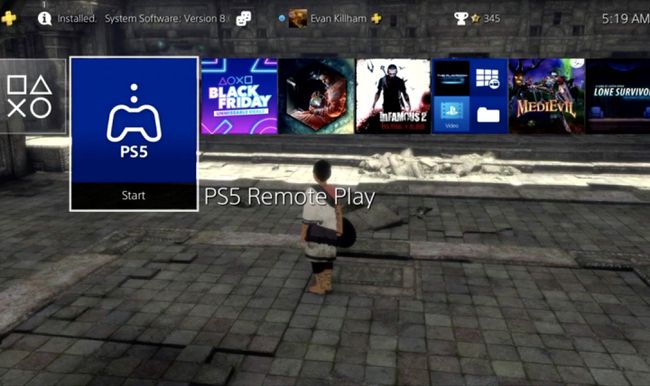
-
Odaberi Pronađite svoj PS5 na dnu ekrana.
Gumb također može pisati "Poveži se na PS5-XXX", gdje je "XXX" troznamenkasti broj.
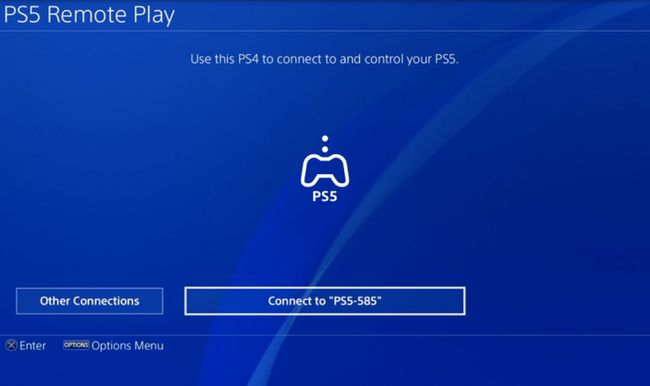
Ako vidite zaslon koji kaže Prije spajanja na vaš PS5, kliknite u redu.
-
Vaš PS4 bi se trebao automatski povezati s vašim PS5.
Vaš PlayStation 5 mora biti uključen ili u načinu mirovanja da bi ga aplikacija locirala.
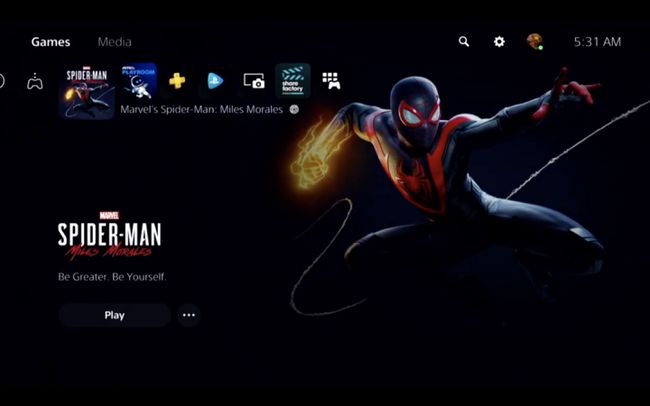
-
Da biste prekinuli vezu s PlayStation 5, pritisnite PS gumb na kontroleru da biste otvorili izbornik specifičan za Remote Play.
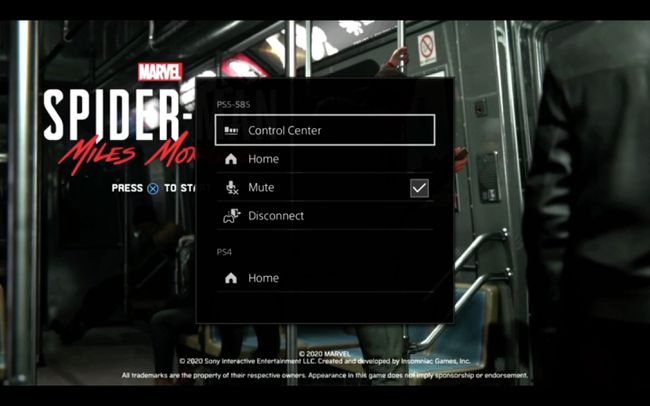
-
Odaberi Odspojite se.
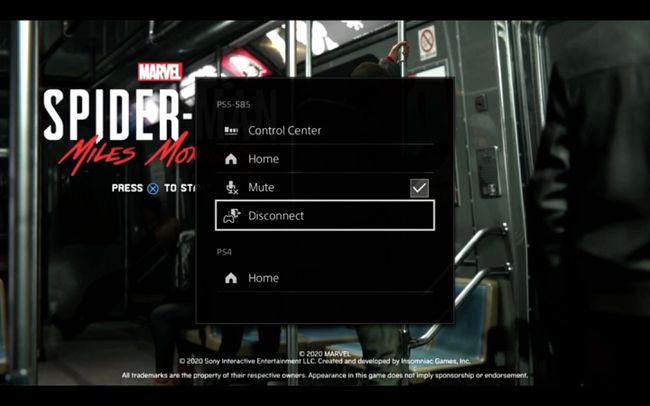
-
Otvorit će se bočni izbornik koji vam omogućuje da odaberete što ćete učiniti sa svojim PlayStationom 5:
- Ostavite uključeno: Ova opcija isključuje samo PlayStation 4. Ništa se neće promijeniti na vašem PlayStationu 5. Koristite ga ako igrate da biste se vratili na PS5 i nastavili igru.
- Stavite u način mirovanja: Upotrijebite ovu naredbu ako ste za sada završili s igranjem. Stavit će vaš PS5 u stanje pripravnosti niske potrošnje dok ga ne probudite.
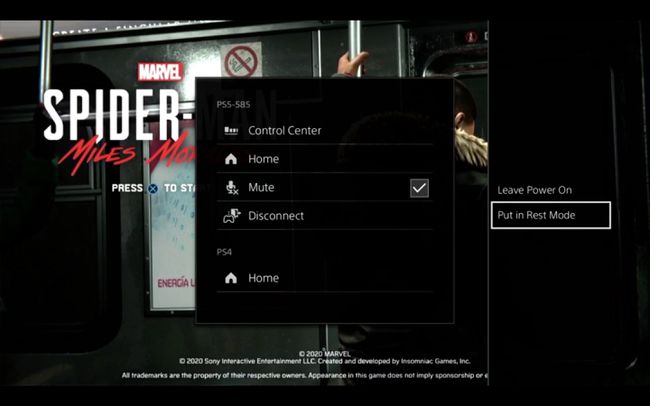
Koju god opciju odaberete, vaš PS4 će se vratiti na zaslon Connect u aplikaciji PS5 Remote Play.
Ograničenja korištenja PS5 Remote Play
Trebali biste biti svjesni nekoliko ograničenja kada prenosite svoj PS5 na PS4. Evo nekoliko stvari koje treba uzeti u obzir:
- Ne možete upariti PS5 kontroler s PS4, tako da možete imati problema s nekim igrama koje koriste posebne značajke DualSensea PlayStation 5.
- Naslovi koji zahtijevaju periferne uređaje poput PlayStation VR neće raditi s Remote Play.
- Ovisno o brzini vaše mreže, možda ćete doživjeti neke kašnjenje unosa dok se igrate.
- Standardni PS4 neće se moći prikazati u cijelosti PS5, 4K rezolucija.
- Što je viša razlučivost koju koristite na PS4, to će biti više opterećeno na vašoj mreži.
Kako promijeniti razlučivost za PS5 Remote Play
Možete izgubiti vezu s PS5 ako vaša mreža ne može podnijeti opterećenje između streaminga s PS5 i učitavanja slike na PS4. Najbrži način za rješavanje ovog problema je smanjenje rezolucije zaslona aplikacije Remote Play na PlayStationu 4.
-
Pritisnite Mogućnosti na vašem PS4 kontroleru na zaslonu Connection.
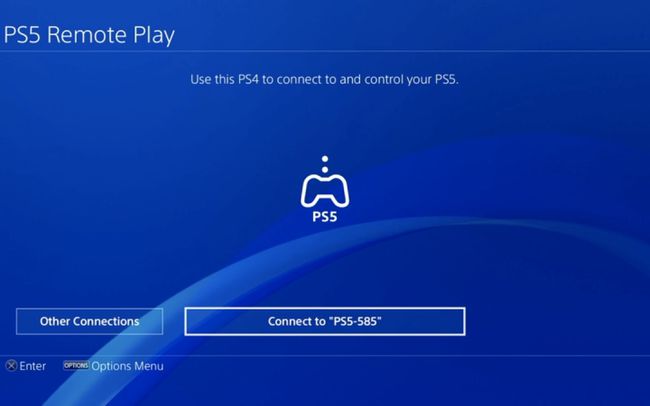
-
Odaberi Rezolucija.
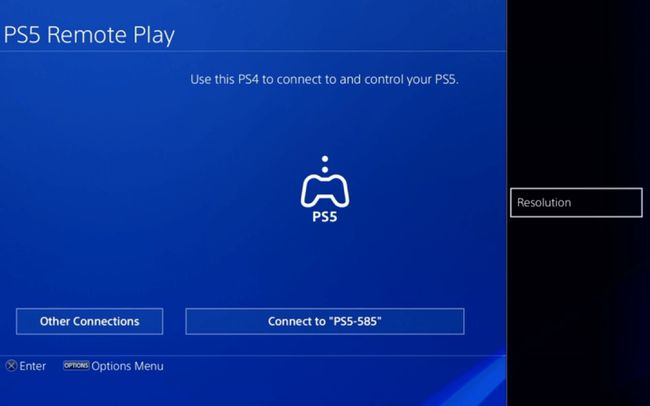
-
Odaberite nižu rezoluciju i pritisnite x.
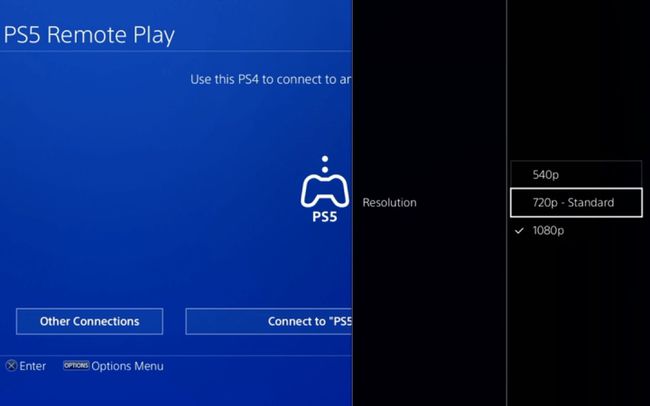
Pokušajte se ponovno povezati.
